تنظیمات نوتیفیکیشن اندروید: شخصی سازی نوتیفیکیشنهای تلفن همراه شما
تنظیمات نوتیفیکیشن اندروید (Control Notification on Android) موضوع این متن از وبلاگ ایساج است. با مدیریت و یا به عبارتی دیگر شخصی سازی نوتیفیکیشن اندروید، اپلیکیشنهای گوشی، مطابق دستور شما ابراز وجود خواهند کرد! اگر از اعلانهای وقت و بیوقت برنامههای مختلف در گوشی کلافه شدهاید و به دنبال راهی هستید تا نوتیفیکیشنها را تحت کنترل قرار دهید، این متن از ایساج را از دست ندهید! در این متن دربارهی تنظیمات نوتیفیکیشن اندروید 11، تنظیمات نوتیفیکیشن اندروید 8، نوتیفیکیشن گوشی سامسونگ کجاست، چگونه نوتیفیکیشن گوشی را فعال کنیم، تنظیمات نوتیفیکیشن سامسونگ و تنظیمات نوتیفیکیشن شیائومی صحبت خواهیم کرد.
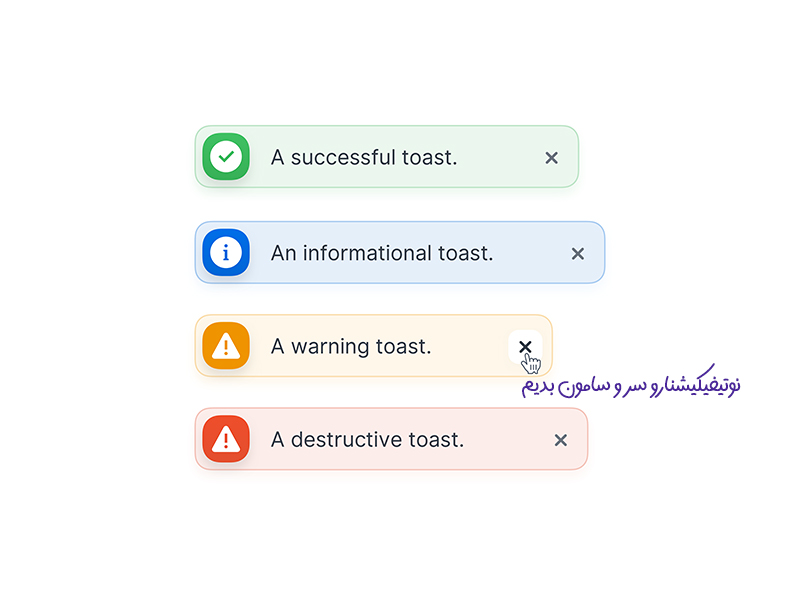
تنظیمات نوتیفیکیشن اندروید: چگونه نوتیفیکشن گوشی را فعال کنیم؟
تا حالا شده که زمانی که از گوشی هوشمند خود استفاده میکنید، میبینید که چند نوار نوتیفیکیشن اندروید مدام در پشت زمینه گوشی هوشمندتان نمایش داده میشوند یا با پخش صدا یا ویبره حضور خود را اعلام میکنند. نوار نوتیفیکیشن اندروید مفید است، زیرا زمانیکه شما در انتظار پیام کسی هستید، گوشی هوشمندتان شما را مطلع خواهد کرد. ز طرف دیگر، نوتیفیکیشنهای زیاد ممکن است اعصاب آدم را خرد کنند. این مسئله باعث شده تا نیاز به مدیریت نوتیفیکیشن های اندروید در بین کاربران اندرویدی به وجود بیاید. ما در این متن از وبلاگ ایساج به شما آموزش میدهیم که چگونه فرآیند تنظیمات نوتیفیکیشن اندروید را انجام دهید.
تنظیمات نوتیفیکیشن اندروید: راهی هوشمندانه برای مدیریت نوتیفیکیشن های اندروید
شما با شخصی سازی نوتیفیکیشن در اندروید میتوانید مدیریت نوتیفیکیشن های اندروید را انجام دهید و از این اطمینان حاصل کنید که نوتیفیکیشن هایی به گوشی شما ارسال میشوند که خودتان آنها را انتخاب کرده باشید. ما در این مطلب در مورد فعال سازی نوتیفیکیشن اندروید و کانال های نوتیفیکیشن اندروید صحبت میکنیم.
اکثر گوشی های هوشمند بهغیراز آیفون از سیستم اندروید استفاده میکنند. در این متن، ما یکی از انواع برند اسمارت فون ها را بهعنوان مثال تغییر نوتیفیکیشن به کار بردهایم. بنابراین، ما از تغییر نوتیفیکیشن سامسونگ برای توضیح تنظیمات نوتیفیکیشن ها در اندروید استفاده خواهیم کرد.
(پیشنهاد میکنیم مطلب چگونگی همگام سازی گوشی اندروید و ویندوز 10 را از دست ندهید.)
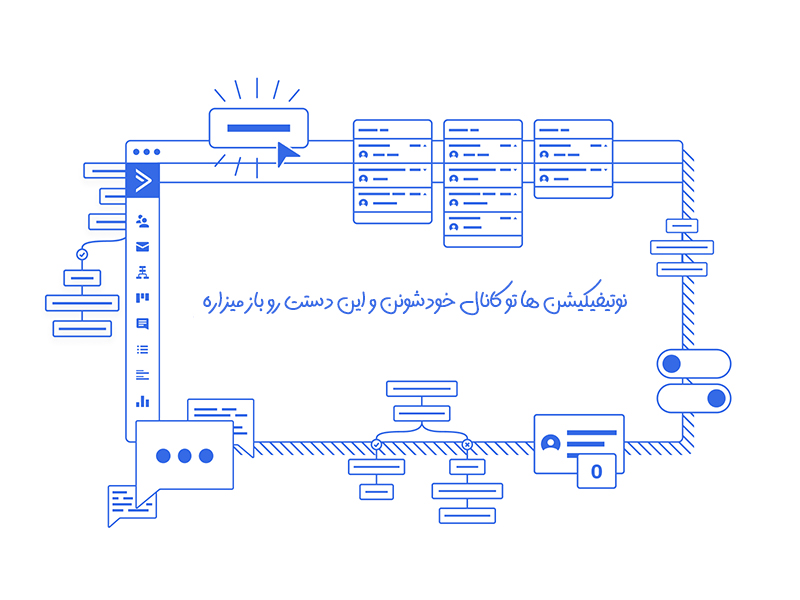
تنظیمات نوتیفیکیشن اندروید: کانالهای نوتیفیکیشن اندروید
اگر شما بر روی سیستم عامل اندروید خود چند اپلیکیشن را نصب کرده باشید این اپلیکیشنها برای تلفنهمراه شما نوتیفیکیشن هایی را ارسال میکنند. برای مثال، اپلیکیشن بازار گاهی اوقات نوتیفیکیشن بهروزرسانی اپلیکیشنهای دیگر را برای شما ارسال میکند. بنابراین، اپ های مختلف روی گوشی های هوشمند نوتیفیکیشن ها را مدام به گوشی هوشمند شما ارسال میکنند و برای تنظیمات نوتیفیکیشن، آنها را در قالب کانالهایی به گوشی هوشمند شما ارسال میکنند.
این کانالهای نوتیفیکیشن باعث میشوند تا کاربران اندروید گزینههای بیشتری را برای تنظیمات نوتیفیکیشن یا همان اعلانها داشته باشند. برای مثال، شما میخواهید که فقط نوتیفیکیشن یک اپ را غیرفعال کنید. شما میتوانید این کار را بدون نیاز به غیرفعال کردن کل نوتیفیکیشنهایی سیستم اندروید تان انجام دهید. ما در بخشهای بعدی در مورد تغییر در کانالهای نوتیفیکیشن صحبت میکنیم.
تنظیمات نوتیفیکیشن اندروید 11
برای تنظیمات نوتیفیکیشن اندروید 11 شما باید به سراغ بخش تنظیمات (Settings) در سیستم اندروید تان رفته و بر روی دکمه نرمافزارها و اعلانها (Apps & Notifications) کلیک کنید.
در این بخش بر روی گزینه Notifications کلیک کنید. در بخش Notifications بر روی گزینه Advanced کلیک کرده و سپس گزینه Allow Notifcation snooze را انتخاب کنید تا بتوانید فعالسازی نوتیفیکیشن اندروید را انجام دهید. از این به بعد نوار نوتیفیکیشن اندروید برای هر نرمافزاری که به شما نوتیفیکیشن ارسال میکند در صفحه گوشی شما پدیدار میشود.
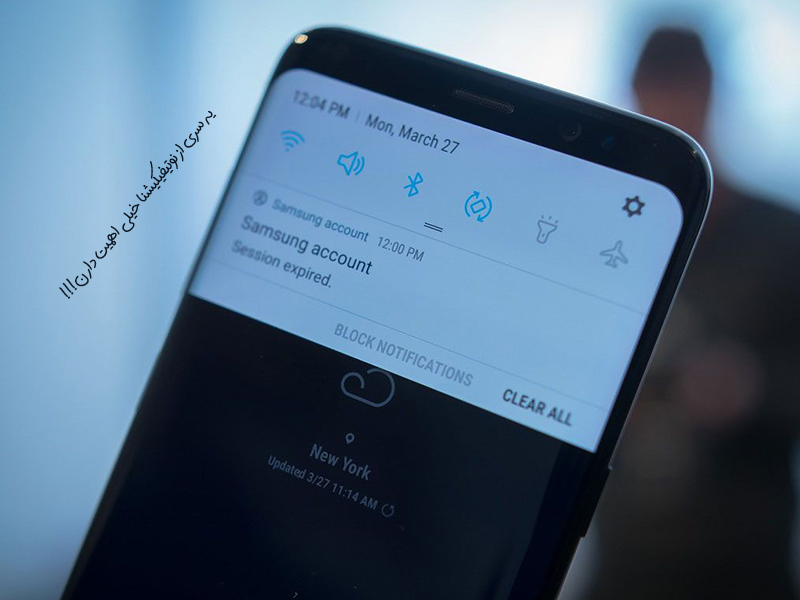
تنظیمات نوتیفیکیشن اندروید: کانالهای نوتیفیکیشن در اندروید
برای اینکه شما بتوانید کانالهای نوتیفیکیشن در سیستم اندرویدی خود را تغییر بدهید، در ابتدا باید به بخش تنظیمات گوشی گوشی هوشمند خود مراجعه کنید. در آن بخش باید به بخش Apps & Notifications بروید. تنظیمات مربوط به این بخش ممکن است در سیستمهای اندروید متفاوت باشند.
در بخش Apps & Notifications باید بخش Apps را انتخاب کنید. با انتخاب بخش Apps شما میتوانید اپلیکیشنهای نصبشده بر روی اسمارت فونتان را مشاهده کنید. برای مشاهده تمام نرم افزارهای نصب شده باید گزینه مشاهده تمام اپلیکیشنها (See all) را کلیک کنید.
تنظیمات نوتیفیکیشن اندروید: شخصی سازی نوتیفیکیشن
برای شخصیسازی نوتیفیکیشن اپلیکیشن مورد نظر خود بر روی اپ مورد نظرتان کلیک کنید. در قسمت بالای بخش Apps گزینههایی برای فعال و غیرفعال کردن تمام اعلانهای اپلیکیشنها وجود دارد و و گزینههای دیگر هم مربوط به تغییر تنظیمات کانالهای اپلیکیشنهای مختلف هستند.
شما میتوانید بر روی هر اپلیکیشن کلیک کرده و تنظیمات مختلف نوتیفیکیشن آنها را تغییر دهید یا در همینجا میتونید کانالهای اپلیکیشنهای خود را فعال یا غیرفعال کنید. همچنین، شما میتوانید نحوه نمایش نوتیفیکیشن هر کانال را هم تغییر بدهید. مثلاً شما میتوانید کاری بکنید که نوتیفیکیشنهای یک کانال با ویبره بر روی گوشی هوشمند شما نمایش داده شوند یا با پخش یک صدای خاص خود را نشان دهند.
(مطلب بلاک کردن شماره تلفن در اندروید را هم مطالعه کنید.)
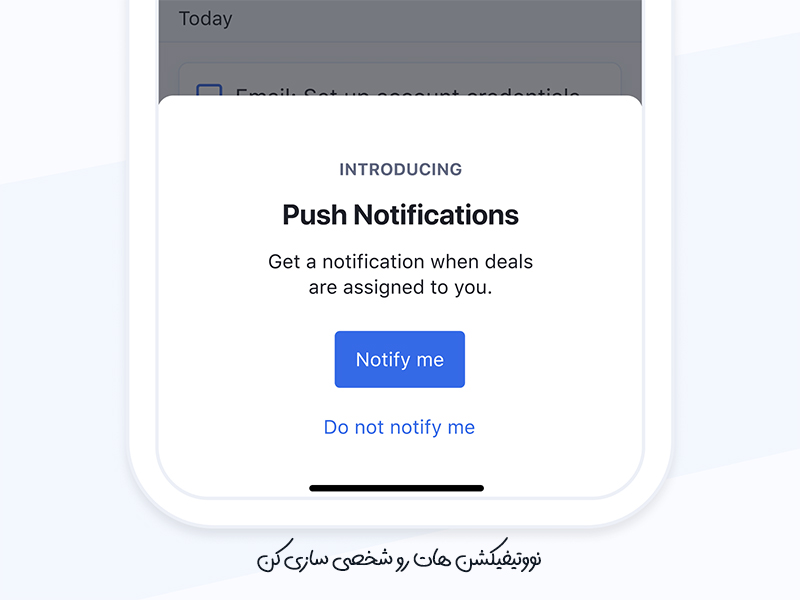
روشی آسان برای تغییر کانالهای نوتیفیکیشن
اگر نمیخواهید تمامی مراحلی که در بخش قبل برای تغییر کانالهای نوتیفیکیشن توضیح دادیم را انجام دهید. یک روش سادهتر برای تغییر کانالهای نوتیفیکیشن وجود دارد. هر موقع که شما نوار نوتیفیکیشن اندروید را بر روی صفحه اصلی گوشی خود مشاهده کردید، کافی است فقط آن نوار را لمس کرده و انگشت خود را نوار نوتیفیکیشن نگه دارید تا منوی جدیدی برای شما نمایش داده شود. در آن منو گزینههای زیادی برای تغییر نوتیفیکیشن ها وجود دارد.
برای مثال، اگر شما بخواهید دیگر از این کانال نوتیفیکیشن دریافت نکنید، باید گزینه غیرفعال کردن آنها (Turn off Notifications) را انتخاب کنید. اگر این گزینه را انتخاب کنید، برای شما منوی جدیدی نمایش داده میشود که کانال نوتیفیکیشن آن اپلیکیشن است. شما هم در این بخش مثل بخش قبلی میتوانید گزینههای مربوط به نوتیفیکیشن را تغییر دهید. در پایان هم برای ذخیره کردن تغییراتی که برای نوتیفیکیشن اندروید تان به وجود آوردید گزینه Done را انتخاب کنید.
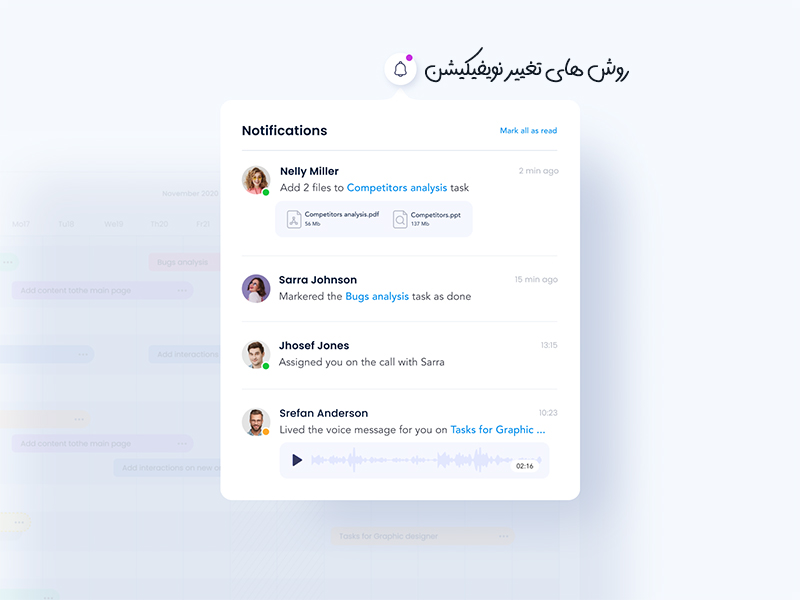
تنظیمات نوتیفیکیشن اندروید: تنظیمات نوتیفیکیشن سامسونگ
نوتیفیکیشن گوشی سامسونگ کجاست؟
برای دسترسی به بخش نوتیفیکیشن گوشی سامسونگ و تغییر نوتیفیکیشن های مختلف آن شما در ابتدا باید به بخش نوتیفیکیشن در گوشی سامسونگ دسترسی داشته باشید. برای این کار شما باید به بخش تنظیمات در گوشیتان بروید و در آنجا بخش اعلانها یا نوتیفیکیشن را انتخاب کنید. شما در آنجا میتوانید نوتیفیکیشن های مربوط به هر اپ را ببینید.
اگر بخواهید که نوتیفیکیشن های هر اپ را غیرفعال کنید، باید گزینه Do not disturb را انتخاب کنید. سپس، در این بخش شما باید گزینه مخفی کردن اعلانها (Hide Notification) را انتخاب کنید. این کار باعث میشود که نرم افزارهای نصب شده در گوشیتان دیگر برایتان نوتیفیکیشن ارسال نکنند.
فرآیند تغییر نوتیفیکیشن سامسونگ
برای تغییر نوتیفیکیشن سامسونگ شما باید در همان بخش اعلانها یا Notifications روی دکمه See all کلیک کرده و به این صورت، تمام اپ های نصبشده بر روی گوشیتان را مشاهده کنید. اگر میخواهید که اپ خاصی برای شما نوتیفیکیشن ارسال نکند، بر روی دکمهای که در کنار آن قرار دارد کلیک کرده و آن را غیرفعال میکنید. به این صورت، شما میتوانید فرآیند تغییر نوتیفیکیشن سامسونگ را انجام دهید.
تغییر صدای نوتیفیکیشن سامسونگ
برای تغییر صدای نوتیفیکیشن سامسونگ شما باید به بخش تنظیمات گوشی سامسونگ خود رفته و در آنجا بخش Sounds & Vibration را انتخاب کنید. در این بخش گزینه Ringtone را انتخاب کرده و ادر این منو میتوانید صداهای خود سیستم سامسونگ را انتخاب کنید. صدای مورد نظر خود را انتخاب کنید.
در صورت تمایل، اگر میخواهید صدایی را انتخاب کنید که در فهرست Ringtone وجود ندارد، بر روی آیکون + در قسمت بالای فهرست Ringtone کلیک کرده و صدایی را که میخواهید برای نوتیفیکیشن های خود قرار دهید را انتخاب کنید. بهاینترتیب، شما فرایند تغییر صدای نوتیفیکیشن سامسونگ را انجام میدهید.
(مطلب ریکاوری گوشی اندروید میتواند برایتان کارآمد باشد.)

تنظیمات نوتیفیکیشن اندروید: تنظیمات نوتیفیکیشن شیائومی
تنظیمات نوتیفیکیشن شیائومی دستورالعملی بسیار آسان دارد. برای مدیریت اعلان ها در گوشی شیائومی به بخش تنظیمات Setting بروید. سپس، بر روی گزینهی Notifications ضربه بزنید. در صفحه جدید، لیستی بلند بالا از تمامی اپلیکیشنهای موجود در گوشی خواهید یافت که با تغییر اسلایدر مقابل هر برنامه میتوانید ارسال اعلان را فعال یا غیر فعال کنید.
تنظیمات نوتیفیکیشن اندروید 8
از اندروید 5 به بعد، دست کاربران برای تنظیمات بر روی اعلانها بسیار باز شده است و آنها به راحتی میتوانند نوار نوتیفیکیشنها را شخصی سازی کنند. بنابراین مدیریت نوتیفیکشن در اندروید 8 مشابه اندروید 11 است.
شما میتوانید با رفتن به بخش تنظیمات و سپس به بخش Apps & notifications بروید و گزینه App info را انتخاب کنید. نشانگر قرمز را لمس کرده و بر روی App notifications ضربه بزنید. در نهایت برای تغییر وضعیت گزینهی Off و یا گزینهی On را انتخاب کنید.
تنظیمات نوتیفیکیشن اندروید: نوتیفیکیشن حبابی
نوتیفیکیشن حبابی (Bubble Notifications) از آن اتفاقهای جذاب در گوشیهای اندروید مدل بالا است. برای فعال یا غیر فعال کردن نوتیفیکیشن حبابی، به بخش تنظیمات گوشی بروید. روی گزینهی Apps & Notifications ضربه بزنید. در صفحهی جدید به دنبال گزینهی Notifications بگردید و آن را انتخاب کنید. حالا گزینهی Bubble و در نهایت فعال یا غیرفعال کردن گزینهی Allow Apps to Show Bubbles!








